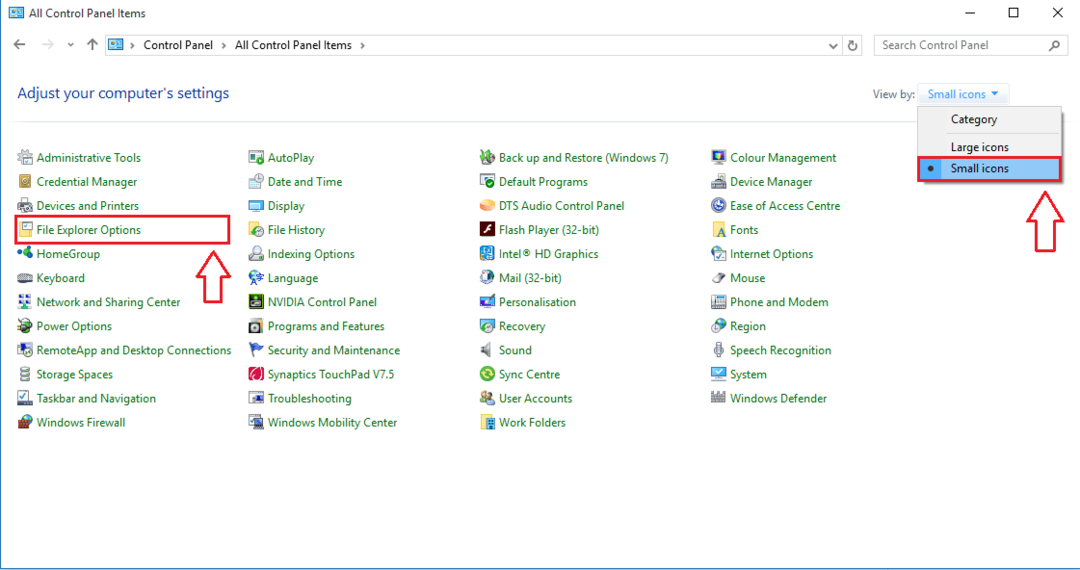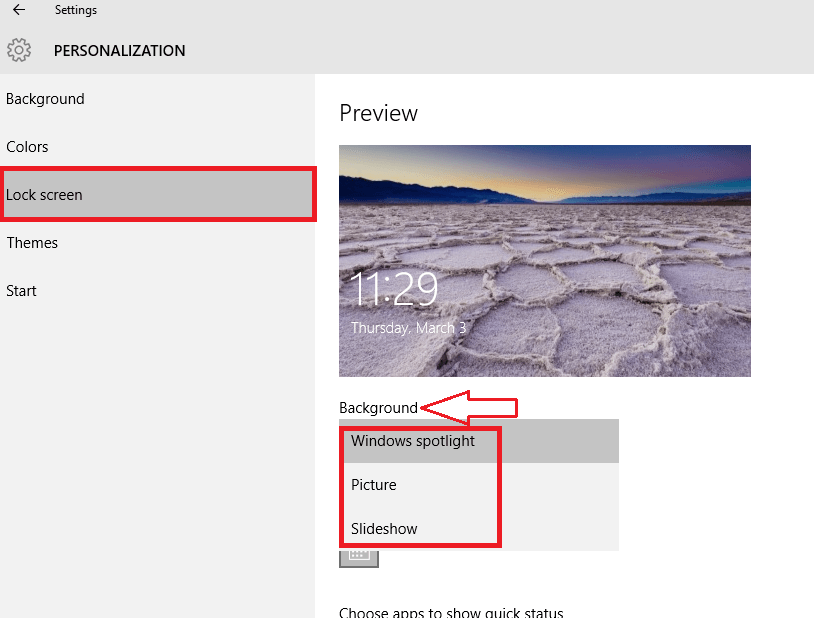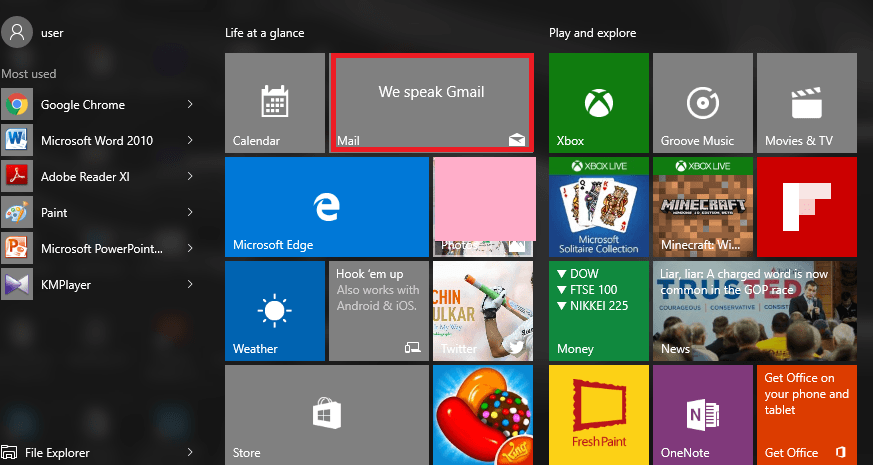Primero, verifica tu conexión a Internet
- Este error podría ocurrir debido a una conexión a Internet débil, poco espacio en disco o una infección de malware.
- Para solucionarlo, puede recuperar espacio en disco, ejecutar un solucionador de problemas de Windows Update o restablecer los componentes de Windows Update.

XINSTALAR HACIENDO CLIC EN EL ARCHIVO DE DESCARGA
- Descarga Fortect e instálalo en tu computadora
- Inicie el proceso de escaneo de la herramienta. para buscar archivos corruptos que son la fuente de los problemas.
- Haga clic derecho en Iniciar reparación para resolver problemas de seguridad y rendimiento con su computadora.
- Fortect ha sido descargado por 0 lectores este mes.
Si encontró el 0x80090017 actualizacion de Windows error al actualizar Windows, ¡esta guía podría ayudar! Cubriremos todos los métodos para deshacerse de este error justo después de discutir las causas.
¿Qué causa el error de actualización de Windows 0x80090017?
Puede haber varias razones para este error de actualización; algunos de los más comunes se mencionan aquí:
- Proveedor de servicios criptográficos dañado – Si el proveedor de servicios criptográficos en su PC se corrompe o daña, puede provocar esto problema de actualización.
- Interferencia de software de terceros – Algunos programas de seguridad de terceros pueden entrar en conflicto con las operaciones criptográficas realizadas durante las actualizaciones de Windows, lo que genera el problema.
- Algoritmos criptográficos obsoletos – Cuando los algoritmos criptográficos utilizados por el Proveedor de servicios criptográficos están obsoletos o son incompatibles con Windows, es posible que vea el error.
- Políticas de grupo mal configuradas – La configuración de la directiva de grupo, si está mal configurada o se modifica incorrectamente, puede afectar la funcionalidad del proveedor de servicios criptográficos, lo que genera estos problemas.
Entonces, estas son las causas del error; vamos a ver las soluciones para el problema.
¿Cómo puedo solucionar el error de actualización de Windows 0x80090017?
Antes de participar en los pasos avanzados de solución de problemas, debe considerar realizar las siguientes comprobaciones:
- Verifique su conexión a Internet o hable con su ISP.
- Reinicie su computadora y enrutador.
- Intente deshabilitar la herramienta antivirus de terceros temporalmente.
- Correr limpieza de disco para recuperar espacio en tu computadora
Consejo de experto:
PATROCINADO
Algunos problemas de la PC son difíciles de abordar, especialmente cuando se trata de archivos y repositorios del sistema perdidos o dañados de su Windows.
Asegúrese de utilizar una herramienta dedicada, como Fortalecer, que escaneará y reemplazará sus archivos rotos con sus versiones nuevas de su repositorio.
Si estas correcciones menores no funcionaron para usted, pase a los métodos que se mencionan a continuación.
1. Ejecute el solucionador de problemas de Windows Update
- Prensa ventanas + I para abrir el Ajustes aplicación
- Ir a Sistema, luego seleccione Solucionar problemas.

- Hacer clic Otros solucionadores de problemas.

- Localizar actualizacion de Windows y haga clic Correr.

- Siga las instrucciones en pantalla si se le solicita.
2. Reinicie el servicio de actualización de Windows
- Prensa ventanas + R para abrir el Correr caja de diálogo.

- Tipo servicios.msc y haga clic DE ACUERDO para abrir el Servicios aplicación
- Ubique y haga clic con el botón derecho actualizacion de Windows servicio y haga clic Detener.

- Ahora espera a que se detenga; una vez hecho esto, haga clic con el botón derecho del ratón de nuevo y seleccione Comenzar.

- Deje que se inicie el servicio, luego cierre la aplicación Servicios.
Si no puede actualizar Windows a través de la aplicación Configuración, le recomendamos que lea esta guía para actualizar Windows 10 sin conexión.
3. Restablecer los componentes de Windows Update
- presione el ventanas clave, tipo cmd y haga clic Ejecutar como administrador.

- Copie y pegue los siguientes comandos para detener actualizacion de Windows, PUNTOS & Criptográfico servicios, uno por uno y pulsa Ingresar después de cada comando:
-
bits de parada de red
parada neta wuauserv
parada neta appidsvc
parada neta cryptsvc
-
- Para eliminar los archivos qmgr*.dat, escriba el siguiente comando y presione Ingresar:
Eliminar "%ALLUSERSPROFILE%\Application Data\Microsoft\Network\Downloader\qmgr*.dat" - Copie y pegue los siguientes comandos uno por uno para borrar el caché de Windows Update para permitir que Windows vuelva a descargar las actualizaciones y presione Ingresar después de cada comando:
rmdir %systemroot%\Distribución de software /S /Q
rmdir %systemroot%\system32\catroot2 /S /Q
- Para restablecer el servicio de actualización de BITS y Windows al descriptor de seguridad predeterminado, escriba los siguientes comandos uno por uno y presione Ingresar después de cada comando:
sc.exe sdset bits D:(A;; CCLCSWRPWPDTLOCRRCSY)(A;; CCDCLCSWRPWPDTLOCRSDRCWDWOBA)(A;; CCLCSWLOCRRCAU)(A;; CCLCSWRPWPDTLOCRRCPU)
sc.exe sdset wuauserv D:(A;; CCLCSWRPWPDTLOCRRCSY)(A;; CCDCLCSWRPWPDTLOCRSDRCWDWOBA)(A;; CCLCSWLOCRRCAU)(A;; CCLCSWRPWPDTLOCRRCPU)
- Copie y pegue el siguiente comando y presione Ingresar:
cd /d %windir%\system32 - Para volver a registrar los archivos BITS y los archivos DLL relacionados con Windows Update, escriba los siguientes comandos uno tras otro y presione Ingresar después de cada comando:
regsvr32.exe /s atl.dll
regsvr32.exe /s urlmon.dll
regsvr32.exe /s mshtml.dll
regsvr32.exe /s shdocvw.dll
regsvr32.exe /s browserui.dll
regsvr32.exe /s jscript.dll
regsvr32.exe /s vbscript.dll
regsvr32.exe /s scrrun.dll
regsvr32.exe /s msxml.dll
regsvr32.exe /s msxml3.dll
regsvr32.exe /s msxml6.dll
regsvr32.exe /s actxprxy.dll
regsvr32.exe /s softpub.dll
regsvr32.exe /s wintrust.dll
regsvr32.exe /s dssenh.dll
regsvr32.exe /s rsaenh.dll
regsvr32.exe /s gpkcsp.dll
regsvr32.exe /s sccbase.dll
regsvr32.exe /s slbcsp.dll
regsvr32.exe /s cryptdlg.dll
regsvr32.exe /s oleaut32.dll
regsvr32.exe /s ole32.dll
regsvr32.exe /s shell32.dll
regsvr32.exe /s initpki.dll
regsvr32.exe /s wuapi.dll
regsvr32.exe /s wuaueng.dll
regsvr32.exe /s wuaueng1.dll
regsvr32.exe /s wucltui.dll
regsvr32.exe /s wups.dll
regsvr32.exe /s wups2.dll
regsvr32.exe /s wuweb.dll
regsvr32.exe /s qmgr.dll
regsvr32.exe /s qmgrprxy.dll
regsvr32.exe /s wucltux.dll
regsvr32.exe /s muweb.dll
regsvr32.exe /s wuwebv.dll
- Copie y pegue los siguientes comandos uno por uno para restablecer winsock y presione Ingresar después de cada comando:
-
restablecimiento de netsh winsock
proxy de restablecimiento de netsh winsock
-
- Escriba los siguientes comandos para comenzar actualizacion de Windows, PUNTOS & Criptográfico servicios y prensa Ingresar después de cada comando:
-
bits de inicio neto
inicio neto wuauserv
appidsvc de inicio neto
inicio neto cryptsvc
-
- Reinicie su PC para confirmar los cambios.
- 7 formas de corregir el error Kernel-Power (70368744177664), (2)
- Código de error 0xc000001d: cómo solucionarlo en Windows 10 y 11
4. Realizar una restauración del sistema
- Prensa ventanas clave, tipo Panel de control y haga clic Abierto.

- Seleccionar Iconos grandes para Vista por y haga clic Recuperación.

- Hacer clic Abrir recuperación del sistema.

- Sobre el Restauración del sistema ventana, seleccione Elija un punto de restauración diferente y haga clic Próximo.

- Seleccione el punto de restauración y haga clic en Próximo.

- Hacer clic Finalizar para completar el proceso.

Ahora Windows se reiniciará y restaurará la máquina a la versión seleccionada. Si el Restaurar sistema no funciona para ti, entonces te sugerimos consultar nuestra guía informativa al respecto para conocer las soluciones.
Estas son las soluciones que puede usar para corregir el error de actualización de Windows 0x80090017. Si tiene preguntas o sugerencias, no dude en mencionarlas en la sección de comentarios a continuación.
¿Sigues experimentando problemas?
PATROCINADO
Si las sugerencias anteriores no han resuelto su problema, su computadora puede experimentar problemas de Windows más graves. Sugerimos elegir una solución todo en uno como Fortalecer para solucionar problemas de manera eficiente. Después de la instalación, simplemente haga clic en el Ver y arreglar botón y luego presione Iniciar reparación.